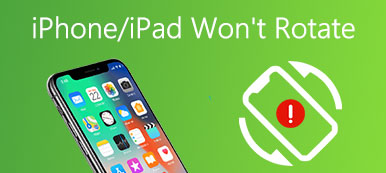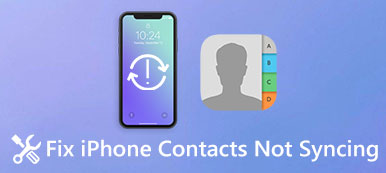"Varför öppnas inte mina appar på min Android-telefon? Jag vet inte vad som är problemet. Jag kan bara inte använda appen igen. Finns det någon metod för att åtgärda problemet?"
Har du någonsin mött en sådan situation där du tycker att appen inte öppnas i din Android-telefon? Det är verkligen ett frustrerande problem när det händer. Men det här avsnittet kommer vi att förklara de vanligaste orsakerna och berätta några effektiva metoder som hjälper dig att lösa problemet med appen öppnas inte på Android-enheter så att dessa appar kan laddas och fungera normalt. Om du är intresserad av detta ämne, läs vidare och lär dig.
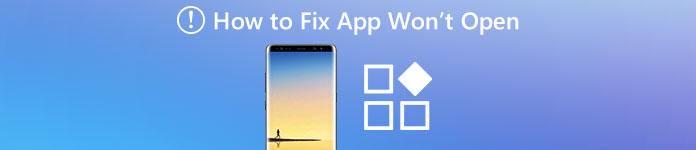
del 1: Varför öppnas inte mina appar
När du står inför problemet att din app inte öppnas är det första steget att förstå varför det kommer att hända. För att vara ärlig finns det flera möjliga orsaker som sannolikt kommer att resultera i denna irriterande fråga. Och här listade vi de vanligaste orsakerna till att svara på din fråga om varför öppnas inte din app på Android-enheten.
• Lagringsutrymmet räcker inte på Android-telefonen
All din viktiga och privata information lagras i den lilla smarttelefonen, inklusive foton, meddelanden, e-post, videor samt ljud och så vidare. Detta kommer att leda till brist på lagringsutrymme på din Android-enhet. När lagringsutrymmet inte räcker öppnar appen inte och körs i enheten.
• En möjlig datakrasch på din Android-enhet
när internetanslutningen på din enhet är ganska instabil, eller för många appar som körs i bakgrunden, kommer appdata sannolikt att krascha, vilket är en av de främsta anledningarna till att appen inte öppnar problemet.
del 2: Hur du fixar appen öppnas inte
Lösning 1: Starta om din Android-telefon
När du hittar att din app inte öppnas i Android-telefonen är den enklaste och enklaste metoden för att åtgärda problemet att starta om din smartphone. Det är effektivt att hjälpa dig att lösa de flesta problem i de flesta fall.
Tryck bara på strömknappen på din Android-telefon och håll kvar den en stund. När du ser ett popup-fönster med tre olika alternativ klickar du på knappen "Starta om". När smarttelefonen har slagits på igen, försök starta appen för att se om appen inte öppnas är problemet löst.

Lösning 2: Få appen uppdaterad
Ibland kan den äldre visionen av appen inte öppnas och köras på din Android-telefon. Så det rekommenderas verkligen att hålla appen på din smartphone såväl som Android-systemet och gå och kontrollera om det finns någon ny vision tillgänglig i Google Play Store.
Här är ett allmänt steg som hjälper dig att uppdatera appen som inte öppnas för den senaste visionen:
steg 1. Gå först till Google Play Butik på din Android-enhet och välj "Min app och spel" i sidomenyn.
steg 2. Bläddra ner på sidan och välj den app som du vill uppdatera, klicka på Uppdatera-knappen. Eller så kan du trycka på "Uppdatera alla" för att uppdatera alla appar i Android-telefonen.
steg 3. När uppdateringen är klar stänger du av appen i bakgrunden. Vänta en stund och försök starta den igen. Problemet med din app öppnas inte bör lösas.
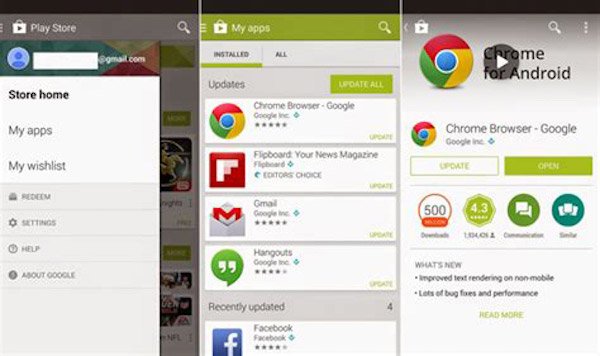
Lösning 3: Force Stäng appen
När en viss app inte öppnas på din Android-enhet, tvinga stoppa appen för att stänga den helt i bakgrunden kan vara en bra lösning för att åtgärda detta problem. Det är ett enkelt men effektivt sätt, och du kan göra det genom att följa instruktionerna nedan:
steg 1. Launch Settings-appen i din Android-enhet och välj på App. Då kommer du att se en listainformation om appar på din smartphone.
steg 2. Hitta och leta reda på den specifika appen som inte öppnas och tryck på knappen "Tvinga stopp" för att avsluta appen i bakgrunden.
steg 3. Vänta några minuter och du kan försöka slå på appen igen. Om den kan startas löses problemet med din app inte.
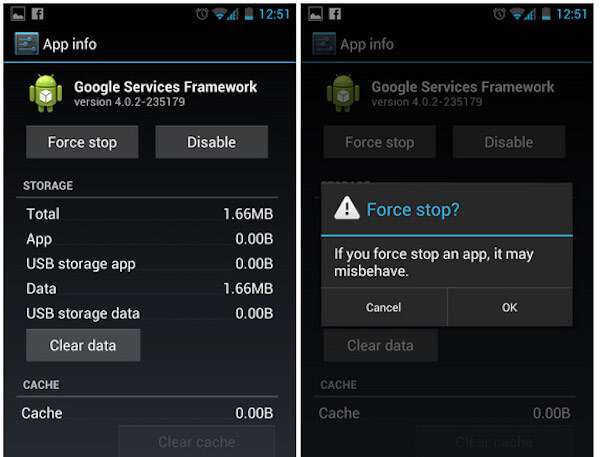
Lösning 4: Torka av onödig app data
Det finns tillfällen som appen inte öppnas och fastnar. När det händer kanske du kan välja att rensa onödiga data i den här appen för att lösa detta problem. Så här kontrollerar du om cachedata stör appen i din Android-enhet:
steg 1. Gå till Setting-appen på din smartphone, välj Application och leta efter den fasta appen som inte öppnas.
steg 2. Då kan du se detaljerad information om den här appen. Välj "Rensa cache" och tryck direkt på alternativet "Rensa data".
steg 3. Stäng sedan av Android-telefonen och försök att öppna den fastnade appen igen. Om problemet är löst, kommer den här appen att startas och köras.

Lösning 5: Fabriks Återställ din Android-telefon
Metoderna som nämns ovan kan hjälpa dig att lösa appen kommer inte att öppna problemet i de flesta situationer. Men om dessa lösningar inte fungerar kan du försöka återställa din smartphone till fabriksinställningarna. Men även om den här funktionen kan lösa många problem effektivt tar den bort all data och allt innehåll på din enhet. Så innan du börjar återställa din Android-telefon till fabriksinställningarna, se till att du har säkerhetskopierat och synkroniserat data först.
Och följ sedan stegen nedan för att fixa att appen inte öppnas:
steg 1. Starta Inställningar på din enhet, rulla ner på skärmen och välj alternativet "Återställ fabriksdata".
steg 2. Välj "Återställ enhet" och glöm inte att bekräfta åtgärden igen.
steg 3. När fabriksåterställning är klar kommer din Android-telefon att startas om automatiskt. Det blir en ny enhet och du måste ställa in den igen.
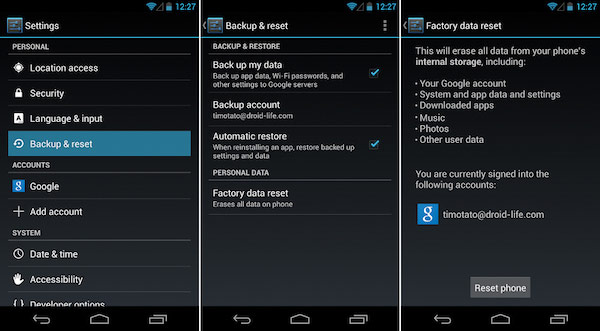
Slutsats
Har du fixat problemet efter att ha läst det här avsnittet att appen inte öppnas på din enhet? Dela dina erfarenheter och tankar i kommentaren. Och glöm inte att dela den här artikeln till dina vänner om den till viss del kan hjälpa dig!